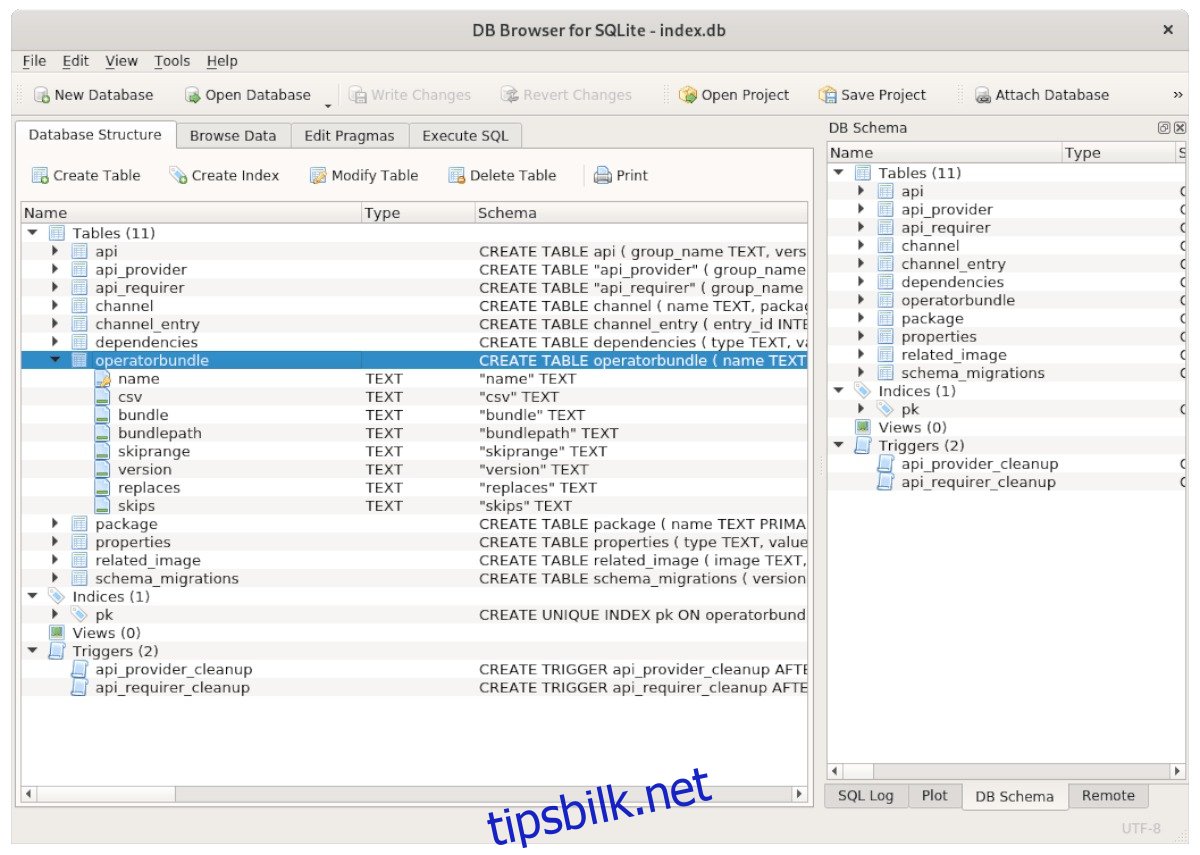Sqlite Browser er en GUI-editor for SQLite-databaser. Det er et utmerket verktøy for enhver arbeidsstasjon som brukes til tung SQLite-databasemanipulering, redigering, etc. I denne guiden skal vi gå over hvordan du setter opp Sqlite-nettleseren på Linux.
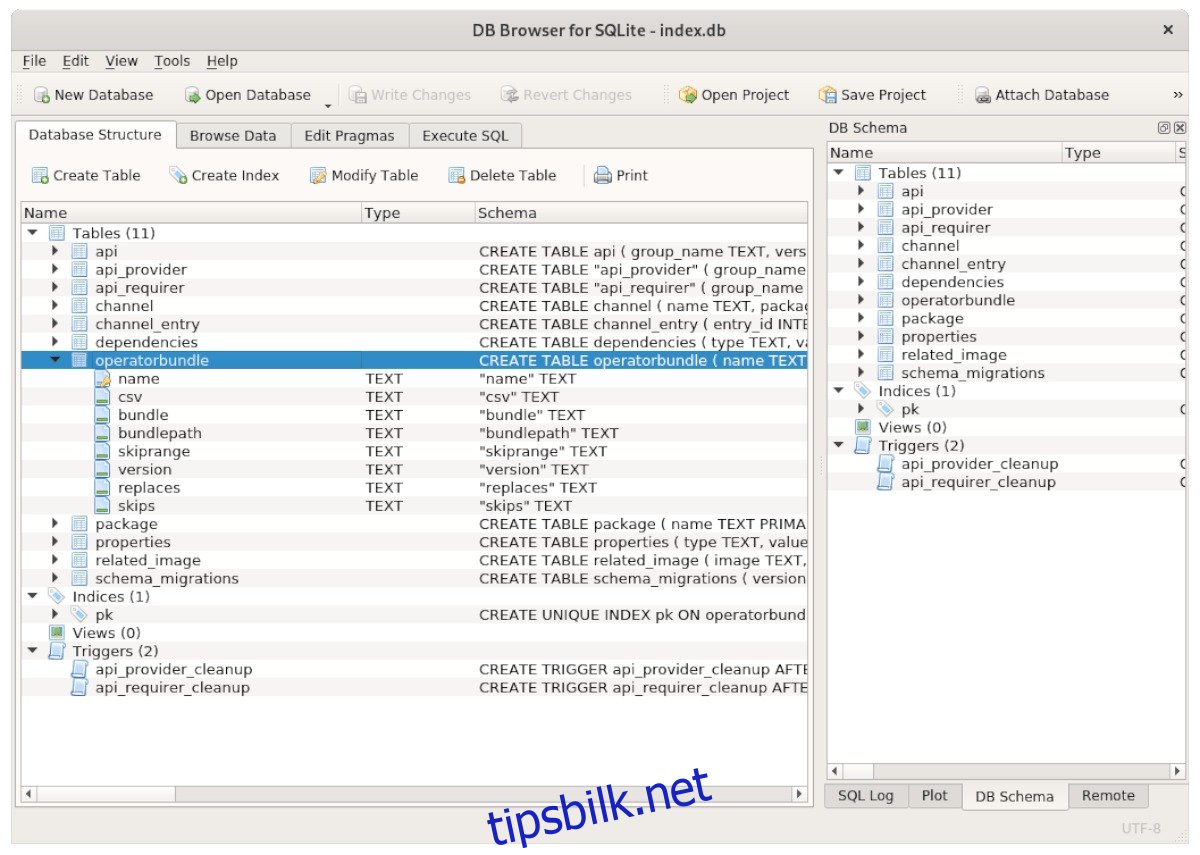
Innholdsfortegnelse
Installasjonsinstruksjoner for Ubuntu
Helt siden Ubuntu 18.04 LTS er Sqlite Browser-appen tilgjengelig for installasjon gjennom Ubuntu «Universe»-programvarelageret. «Universe»-programvarelageret er imidlertid ikke alltid aktivert som standard, så vi må slå det på.
For å slå på «Universe»-repoen, start med å starte et terminalvindu. Du kan starte et terminalvindu på Ubuntu-skrivebordet ved å trykke Ctrl + Alt + T på tastaturet. Eller ved å søke etter «Terminal» i appmenyen.
Med terminalvinduet åpent og klart til bruk, utfør følgende kommando for å aktivere «Universe» repo. Å aktivere «Universe» bør ikke ta lang tid i det hele tatt.
sudo add-apt-repository universe
Etter å ha skrevet inn denne kommandoen, må du oppdatere Ubuntus programvarekilder. For å oppdatere må du skrive inn følgende Apt update-kommando.
sudo apt update
Når du har satt opp Ubuntu «Universe»-programvarelageret, kan du endelig installere Sqlite-nettleseren. For å gjøre det, bruk apt install-kommandoen nedenfor på «sqlitebrowser»-pakken.
sudo apt install sqlitebrowser
Debian installasjonsinstruksjoner
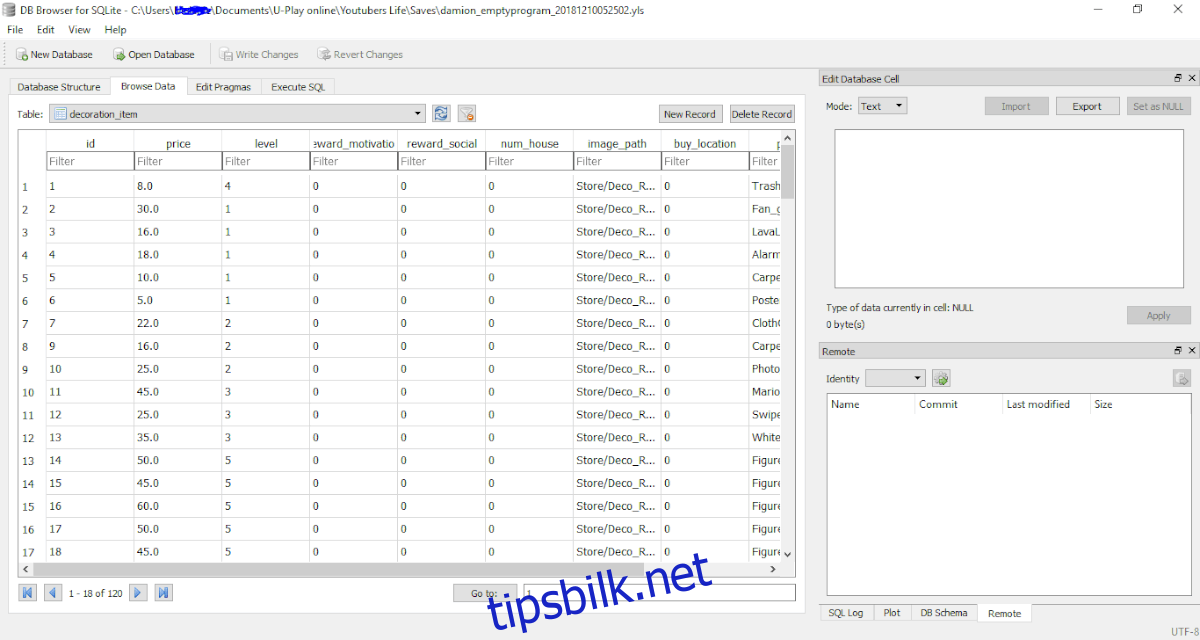
På Debian Linux er Sqlite-nettleseren tilgjengelig for alle brukere som bruker Debian 9, Debian 10, Debian 11 og Debian Sid. Hvis du bruker Debian 8 eller lavere, må du oppgradere før du prøver å installere.
For å starte installasjonen av Sqlite-nettleseren på Debian, må du starte et terminalvindu. For å starte et terminalvindu på systemet ditt, bruk Ctrl + Alt + T-tastaturkombinasjonen. Eller søk etter «Terminal» i appmenyen.
Med terminalvinduet åpent og klart til bruk, bruk apt-get install-kommandoen for å installere «sqlitebrowser»-pakken. Denne pakken er tilgjengelig for brukere via «Main»-programvarelageret.
sudo apt-get install sqlitebrowser
Når du skriver inn kommandoen ovenfor, vil Debian be om et passord. Bruk tastaturet til å angi passordet til brukerkontoen din. Deretter trykker du på Enter-tasten for å fortsette. Når passordet ditt er angitt, vil Debian forsøke å installere programvaren. Trykk Y for å bekrefte at du ønsker å installere den.
Installasjonsinstruksjoner for Arch Linux
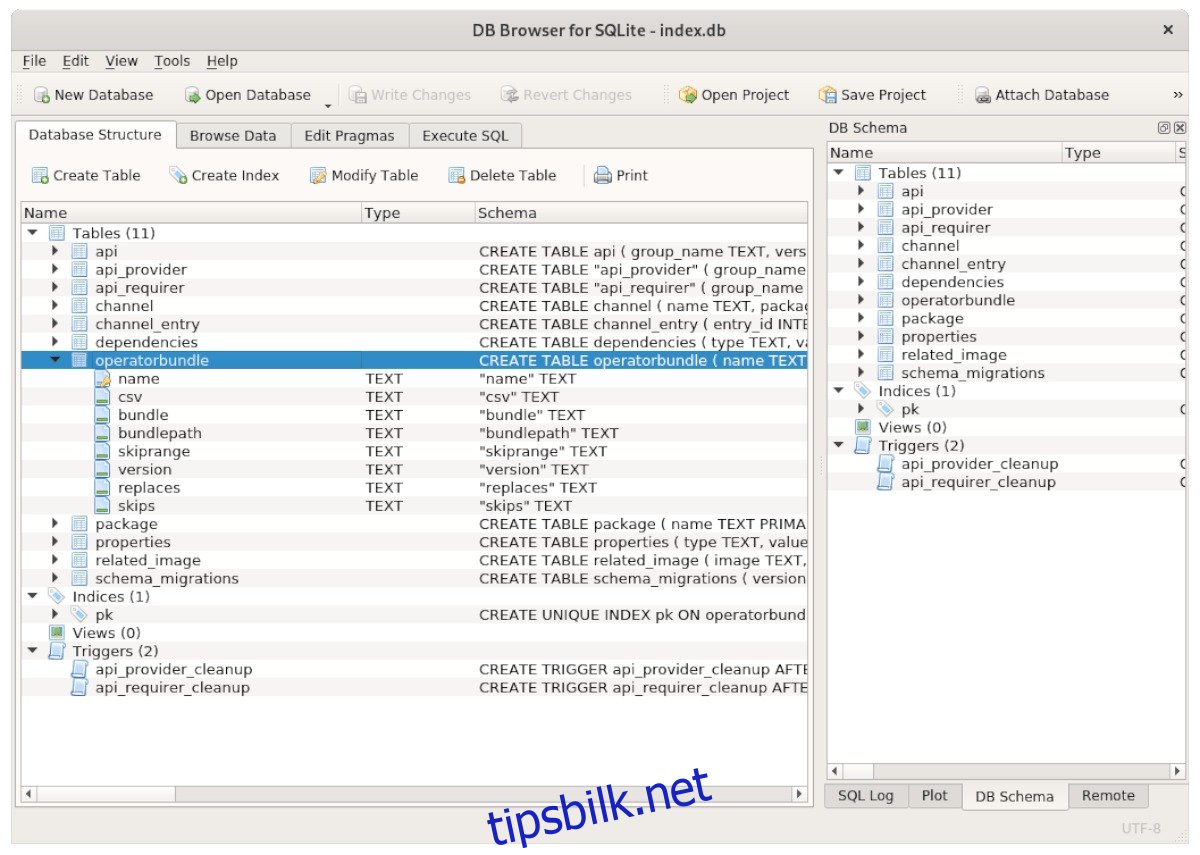
Det er noen måter brukere kan få Sqlite-nettleseren til å fungere på Arch Linux. Disse måtene er Arch Linux offisielle «Community»-programvarelager og Arch Linux User Repository. Vi vil dekke begge deler i denne veiledningen.
Samfunnet
Hvis du ønsker å installere «Community»-utgivelsen av Arch Linux på din PC, kan du gjøre det ved å åpne et terminalvindu og skrive inn følgende kommando nedenfor. Husk at du må ha «Community» aktivert i Pacman-konfigurasjonsfilen.
sudo pacman -S sqlitebrowser
AUR
Sqlite-nettleseren er tilgjengelig i Arch Linux AUR. For å installere den trenger du Trizen AUR-hjelperen. Bruk terminalen, skriv inn følgende kommandoer nedenfor etter hverandre.
sudo pacman -S git base-devel git clone https://aur.archlinux.org/trizen.git cd trizen/ makepkg -sri
Til slutt, installer Sqlite-nettleseren med trizen -S-kommandoen.
trizen -S sqlitebrowser-git
Fedora Linux installasjonsinstruksjoner
Sqlite-nettleseren er tilgjengelig for Fedora Linux-brukere i «Hoved»-programvarelageret. For å få det til å fungere på systemet ditt, start med å åpne et terminalvindu. Du kan åpne et terminalvindu ved å trykke Ctrl + Alt + T på tastaturet, eller ved å søke etter «Terminal» i appmenyen.
Med terminalvinduet åpent og klart til bruk, skriv inn kommandoen dnf install for å installere Sqlite-nettleseren på datamaskinen.
sudo dnf install sqlitebrowser
Når du skriver inn kommandoen ovenfor, vil Fedora begynne å installere programvaren på din Linux-PC. Trykk på Y-tasten for å fullføre prosessen.
Installasjonsinstruksjoner for OpenSUSE
Sqlite-nettleseren er tilgjengelig for installasjon på OpenSUSE. For å installere det på systemet ditt, start med å åpne et terminalvindu. Du kan starte et terminalvindu på skrivebordet ved å trykke Ctrl + Alt + T på tastaturet, eller ved å søke etter «Terminal» i appmenyen.
Når terminalvinduet er åpent og klart til bruk, skriv inn kommandoen nedenfor for å installere «sqlitebrowser»-pakken på din OpenSUSE Linux-datamaskin ved å bruke zypper-installasjonskommandoen nedenfor.
sudo zypper install sqlitebrowser
Når du skriver ut kommandoen ovenfor, vil OpenSUSE Linux forsøke å installere Sqlite Browser på din Linux-PC. Trykk på Y-knappen for å fortsette.
Installasjonsinstruksjoner for Snap-pakken
Sqlite-nettleseren er tilgjengelig i Snap-pakkebutikken. Hvis du vil installere programvaren på datamaskinen din, start med å aktivere Snapd runtime på datamaskinen. For å gjøre det, følg vår dybdeveiledning om emnet.
Etter å ha satt opp Snapd-runtime, vil du kunne installere den nyeste Sqlite-nettleseren på systemet ditt. For å installere programvaren, bruk følgende snap install-kommando nedenfor.
sudo snap install sqlitebrowser